Как искать смайлы на клавиатуре iPhone
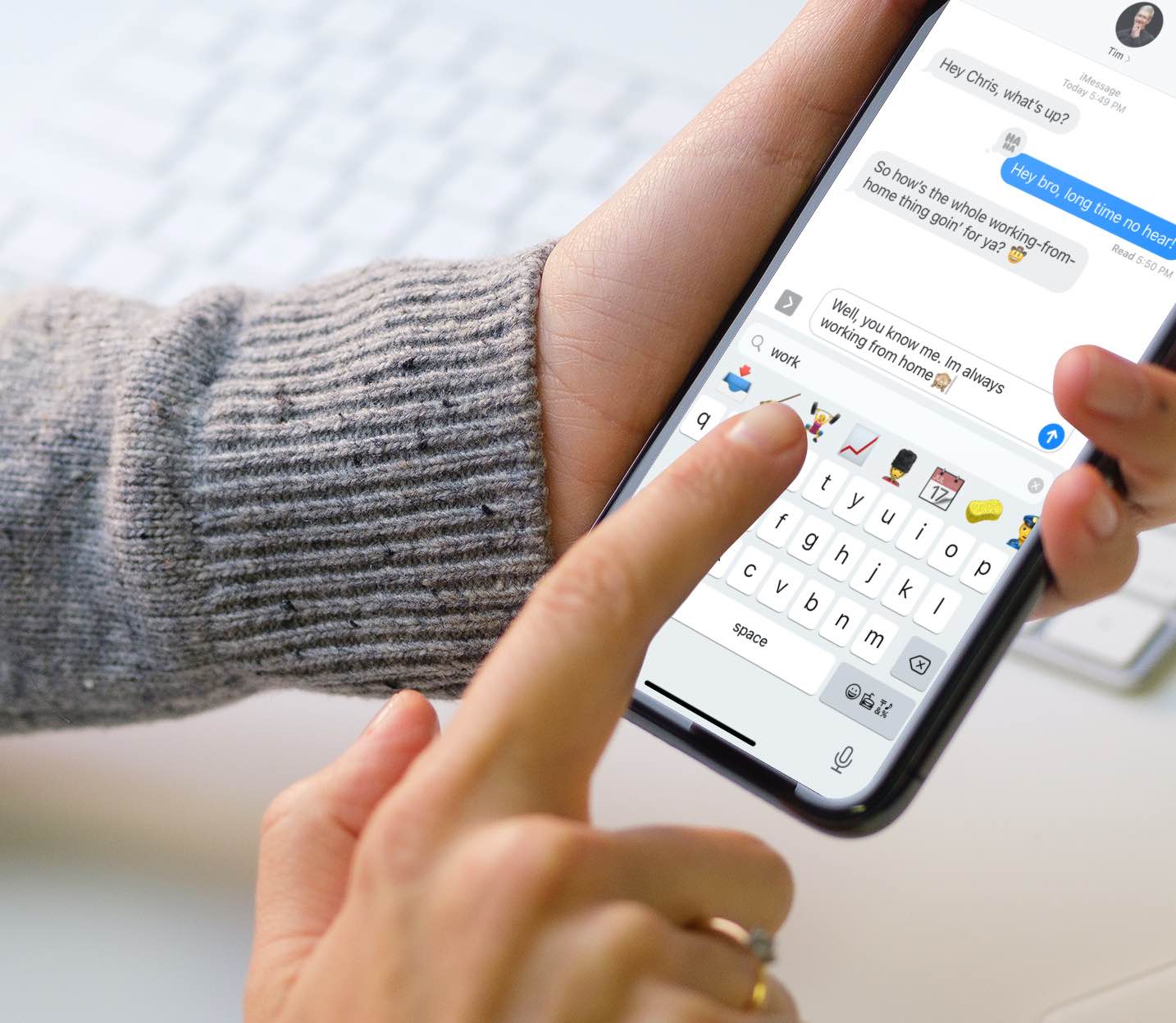
iOS 14 предоставляет удобное поле поиска над клавиатурой эмодзи на вашем iPhone и iPod touch. С его помощью вы можете находить и фильтровать соответствующие смайлы, вводя описания. Следуйте за нами, и мы покажем вам, как воспользоваться преимуществами новой опции поиска смайликов iPhone в iOS 14.
В iOS 14 появилась новая опция поиска эмодзи на iPhone и iPod touch. Вы можете найти соответствующий символ смайлика, набрав его описание, например «сердце», «счастливый» или «смайлик».
РУКОВОДСТВО: Советы по использованию эмодзи в поиске iOS
Хотите найти идеальный смайлик на данный момент? Следуйте нашим пошаговым инструкциям, в которых мы расскажем, как использовать новую опцию поиска смайликов iPhone в iOS 14.
Как использовать поиск эмодзи на iPhone
Выполните следующие действия, чтобы узнать, как использовать функцию поиска смайлов на iPhone:
- Включите клавиатуру Emoji, войдя в Настройки → Общие → Клавиатура → Клавиатуры → Добавить новую клавиатуру, затем выберите Emoji из списка.
- Теперь откройте приложение, которое принимает текстовый ввод, например сообщения или заметки.
- Коснитесь поля ввода текста в выбранном приложении, чтобы открыть клавиатуру. Теперь нажмите эту клавишу смайлика слева от клавиши пробела, чтобы переключиться на клавиатуру смайликов. Либо нажмите и удерживайте кнопку «Глобус» и выберите Emoji из списка активных программных клавиатур.
- Нажмите на поле поиска над клавиатурой Emoji с надписью «Search Emoji».
- Введите часто используемое слово или фразу, например «сердце» или «смайлик», и вам будут предложены соответствующие смайлы на выбор.
- Проведите пальцем влево или вправо, чтобы пролистать соответствующие смайлы, затем коснитесь одного из них, чтобы добавить его к тексту.
По мере ввода вам будет представлен список соответствующих смайлов на выбор. Соответствующие эмодзи появляются там, где вы привыкли видеть предложения автозамены.
Учебник: как узнать, что означает смайлик на вашем Mac
При нажатии на нужный смайлик он мгновенно вставляется в используемое вами приложение. Чтобы закрыть поиск эмодзи, коснитесь «x» в правой части поля поиска.
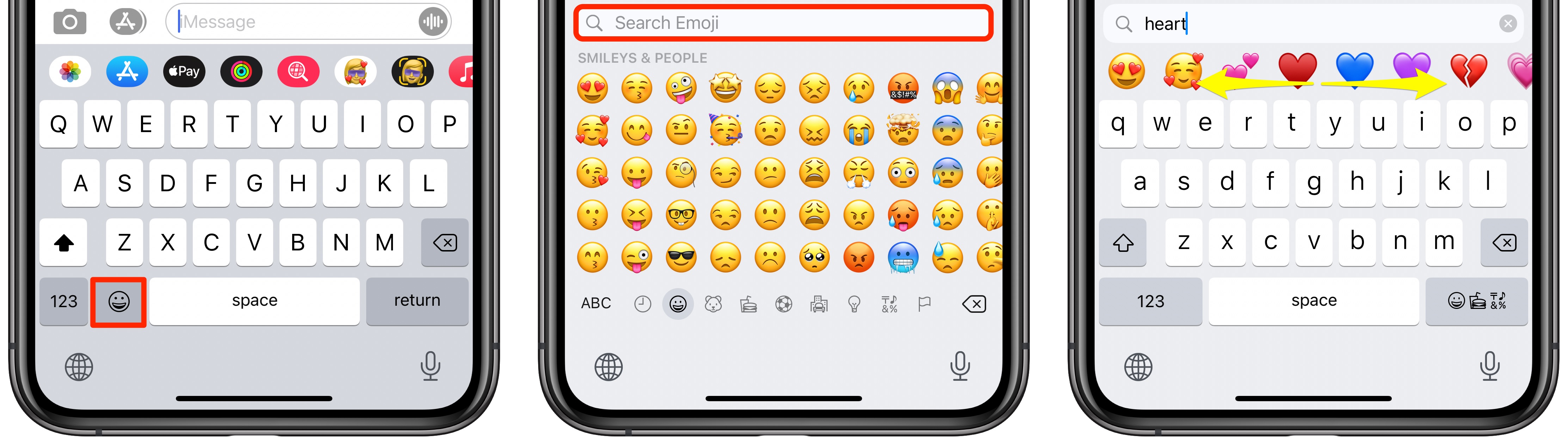
Совет: вводимая вами поисковая фраза смайликов должна быть на том же языке, что и ваша текущая клавиатура.
Однако этой замечательной новой функции не хватает некоторых опций по сравнению с поиском смайликов на Mac. Например, вы не можете установить определенный символ смайлика в качестве любимого.
Чем полезен поиск эмодзи?
Тем не менее, теперь найти нужные смайлы на iPhone стало проще, чем раньше. Это определенно более полезно, чем необходимость прокручивать, казалось бы, бесконечный список смайлов в iOS 13.
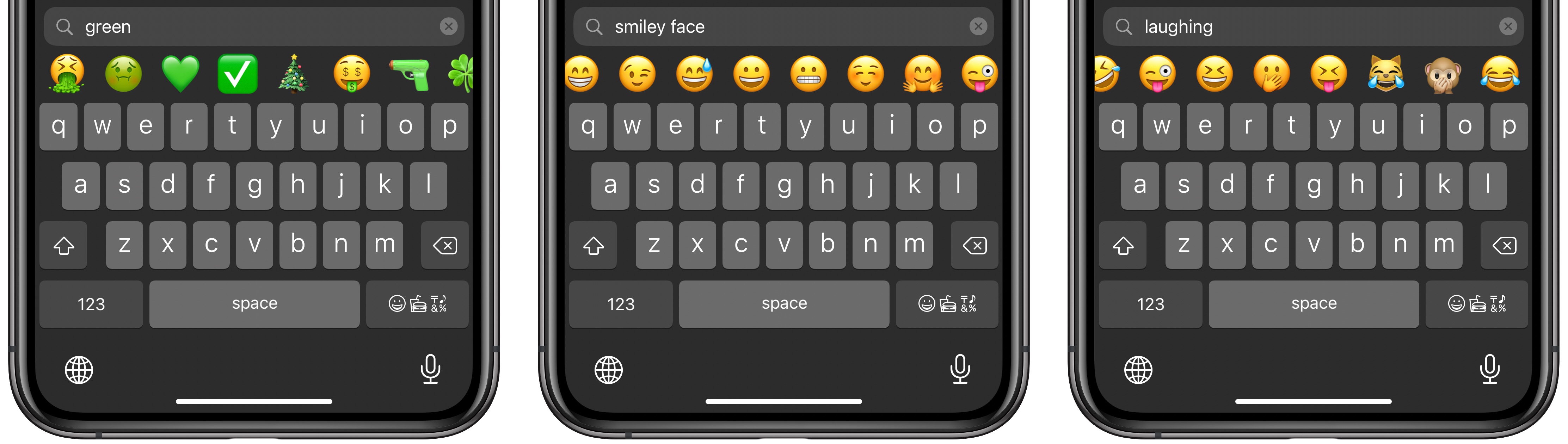
Просто введите общее описание, чтобы получить смайлы, соответствующие описанию
Поиск эмодзи особенно привлекателен для людей, которые мало используют эмодзи. Однако мне бы хотелось, чтобы совпадения эмодзи отображались крупнее для таких людей, как ваш истинный, у которых есть проблемы со зрением.
Вот как вы используете функцию поиска эмодзи на iPhone в iOS 14.
Всплывающее окно с эмодзи на iPad
К сожалению, аналогичная опция поиска эмодзи отсутствует на iPad.
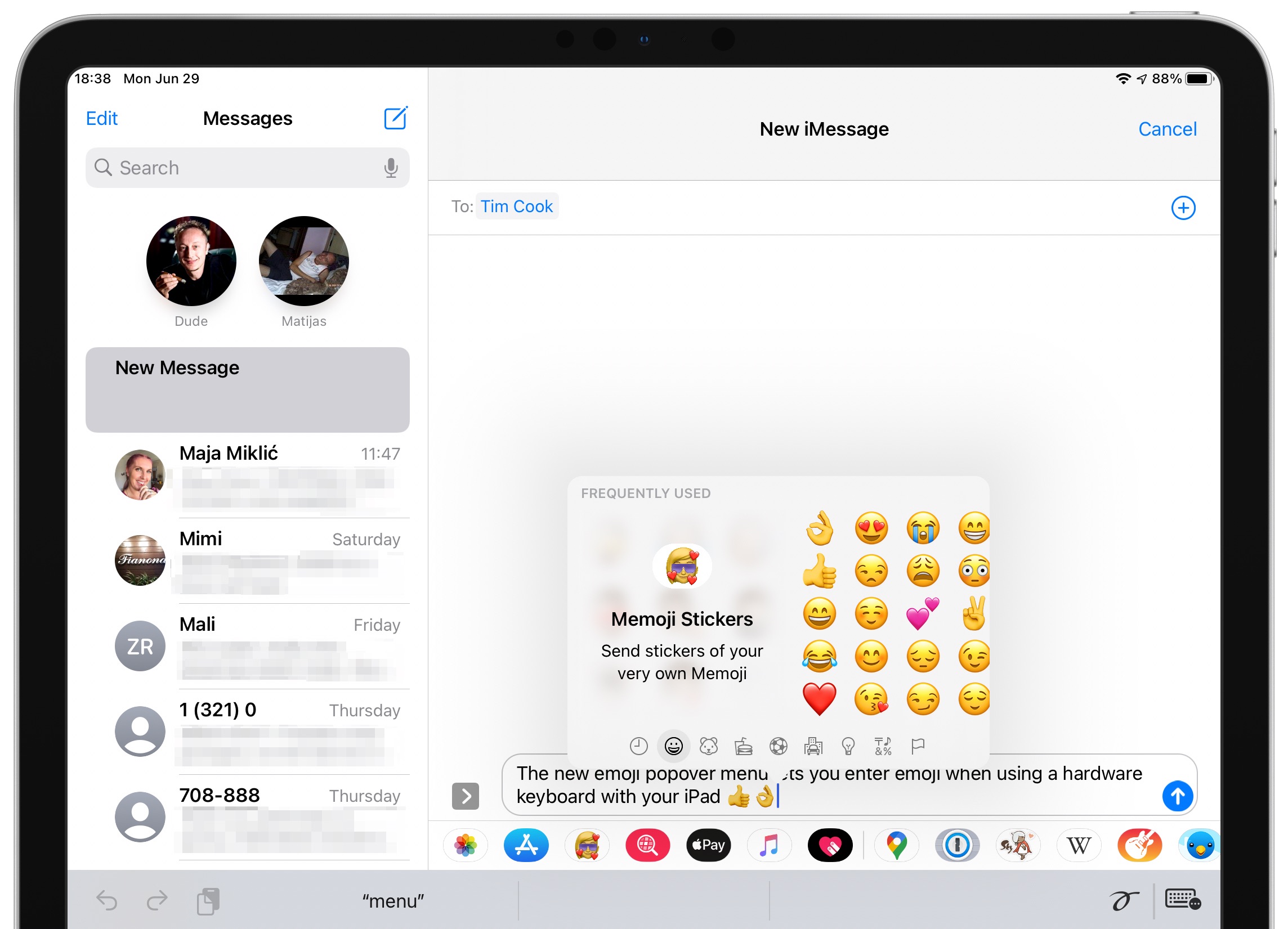
На iPad появляется всплывающее окно со смайлами вместо поиска смайлов с iPadOS 14
С другой стороны, в iPadOS 14 есть всплывающее меню со смайлами. Несмотря на отсутствие встроенной функции поиска эмодзи, всплывающее окно позволяет легко вводить эмодзи при использовании аппаратной клавиатуры.
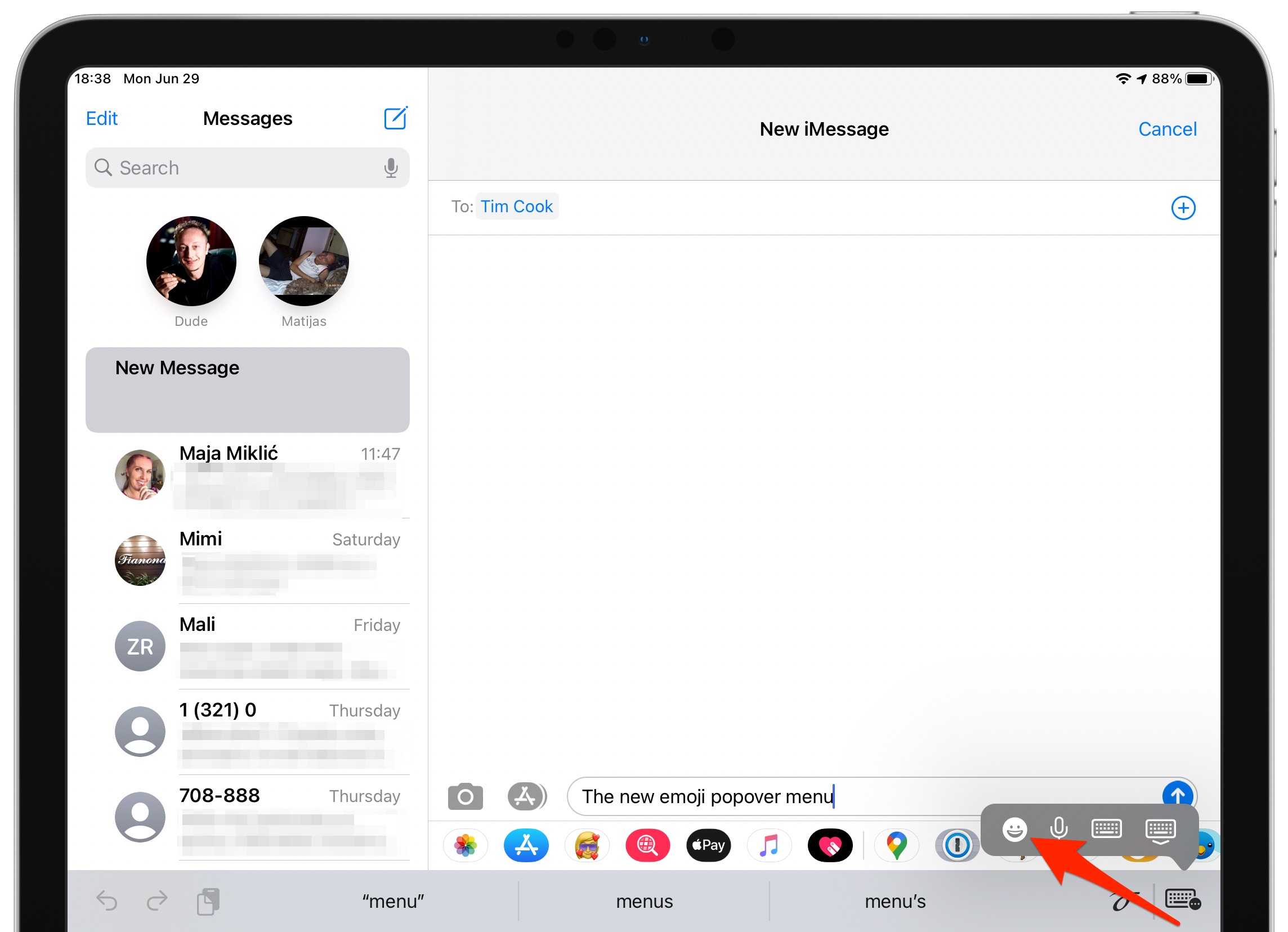
Коснитесь этого значка смайлика в iPadOS 14, чтобы ввести смайлики при использовании внешней клавиатуры iPad.
iOS 13, iPadOS 14 и macOS Big Sur также позволяют использовать смайлики в большем количестве мест, чем раньше. В приложении «Сообщения» вы можете персонализировать фотографию группового чата с помощью соответствующих эмодзи.
РУКОВОДСТВО: как узнать, что означают эмодзи на вашем Mac
В напоминаниях списки можно персонализировать с помощью эмодзи. А если вы используете Memoji, вам понравится, что iOS 14, iPadOS 14 и macOS Big Sur позволяют закрывать лицо Memoji.
Новые смайлы появятся в 2020 году
После того, как этой осенью будут публично выпущены iOS 14, iPadOS 14, macOS 11 Big Sur и watchOS 7, в одном из последующих точечных обновлений появятся дополнительные эмодзи. Согласно предварительному просмотру этих новых смайликов Apple, мы увидим добавление ниндзя, легких, пузырькового чая, бобра и многого другого.
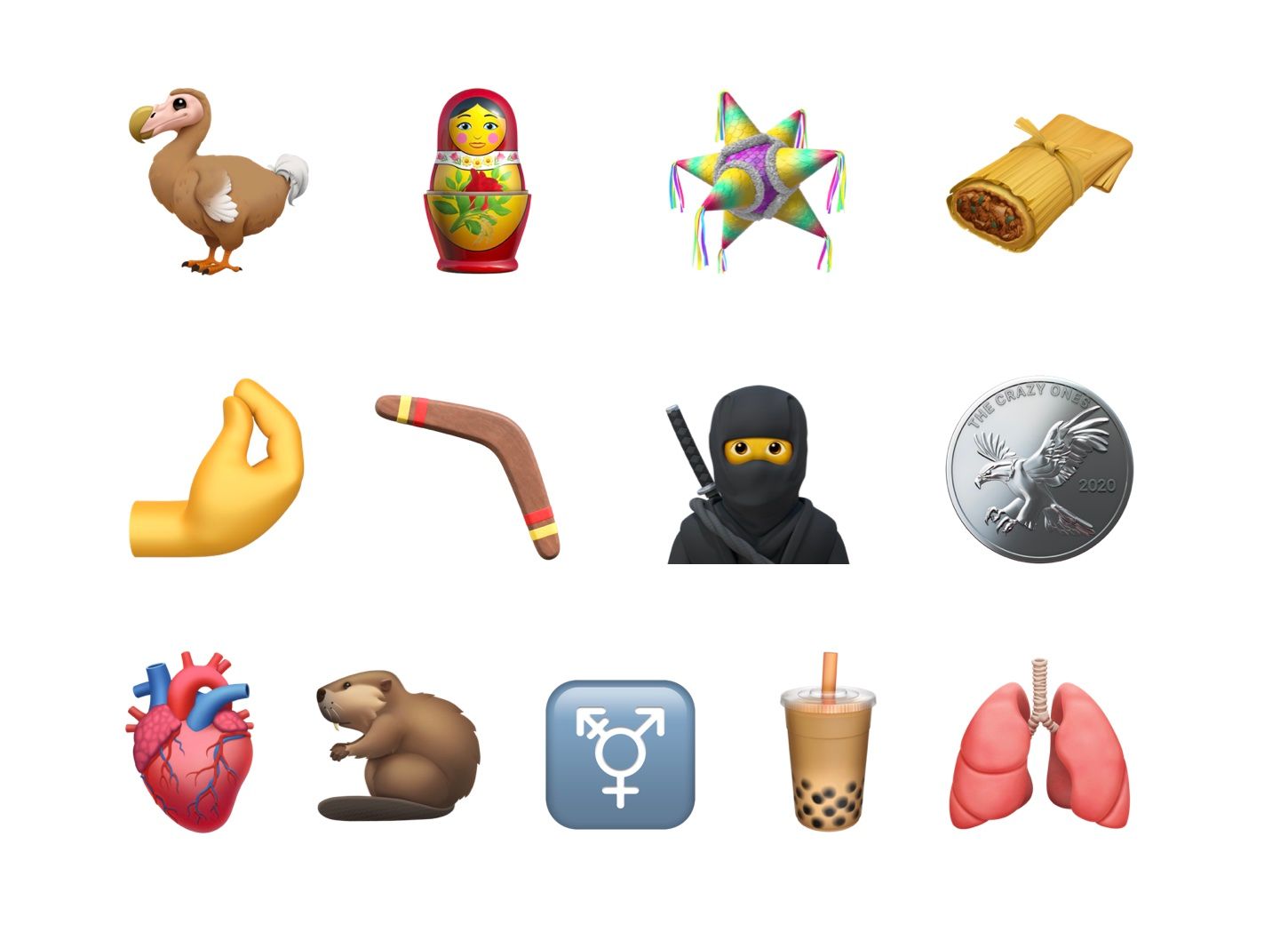
Позже в 2020 году мы получим кучу новых эмодзи вместе с настройками существующих.
Все эти предстоящие добавления смайлов являются частью основного выпуска Emoji 13.0, одобренного организацией Unicode. Помимо Apple, Google, Microsoft и другие крупные технологические гиганты могут создавать свои собственные дизайны для смайликов, одобренных в последнем пакетном выпуске.
50 основных новых функций в iOS 14
Чтобы получить быстрый обзор 50 основных новых функций iPhone и iPod touch, представленных в iOS 14, обязательно посмотрите наше практическое видео-руководство, встроенное прямо перед вами.
Подпишитесь на iDownloadBlog на YouTube
Нужна помощь? Спросите iDB!
Если вам нравится этот урок, передайте его своим друзьям и оставьте комментарий ниже.
Застрял? Не знаете, как делать определенные вещи на своем устройстве Apple? Сообщите нам через [email protected] и будущее руководство может предоставить решение.
Отправляйте свои собственные практические рекомендации через [email protected].






